VANTRUE E1 WiFi GPS Dashcam Manuel utilisateur
PDF
Télécharger
Document
1. Qu'y a-t-il dans la boîte? FR A. Dashcam VANTRUE® E1 B. Support adhésif C. Chargeur de voiture D. Câble de données E. Télécommande F. Autocollants USB C ( 1m ) GPS sans Fil avec câble USB C (3.5 m) électrostatiques Element 1 User Manual Smart Cube Voice-controlled Dashcam G. Autocollants d'avertissement H. Pied-de-biche Accessoires Optionnels J. Filtre CPL - 81 - I. Manuel de l’utilisateur 2. Vue d'ensemble de la caméra 1 2 VTE1E0001 3 5 4 9 6 FR 7 8 11 10 14 12 Numéro Nom 13 15 Description 1 Microphone Enregistre un son clair avec les séquences vidéo. 2 Numéro de Série Numéro de série pour l'enregistrement de la garantie. 3 Bouton Pendant l'enregistrement , Appui long pour éteindre l'écran, appui court pour arrêter l'enregistrement vidéo et passer en mode veille ;Vous pouvez confirmer l'option sélectionnée dans le menu et lire/mettre en pause des fichiers. - 82 - 4 Bouton Pendant l'enregistrement vidéo et la veille, Appui long pour entrer rapidement en mode parking et aappui court pour allumer/éteindre le microphone ; Dans le menu et la navigation des fichiers, Appui long pour faire défiler les options, Appui court pour afficher l'option suivante ; Appui court pour le supprimer lors de la lecture de fichiers. 5 Bouton Pendant l'enregistrement vidéo et le mode veille, appuyez longuement pour activer/désactiver le WiFi. FR 6 Haut-parleur 7 Slot pour carte Prise en charge de la carte Micro SD jusqu'à 512 MicroSD Go en FAT32, classe 10 8 Bouton Délivre le son pendant la lecture vidéo. Appui long pour allumer et éteindre, appui court pour verrouiller la vidéo et prendre des photos. 9 Port de Support Se connecte au câble USB C ou au chargeur de voiture pour une alimentation externe. 10 Caméra Frontale Interface de Support Enregistrer une vidéo de la route devant la voiture. Pour connecter le support. 11 12 Se connecte à un câble de USB C ou à un Port d'alimentation chargeur de voiture pour une alimentation externe.Connectez le câble de données pour le transfert de données. 13 Bouton de réinitialisation Appuyez brièvement pour redémarrer la caméra. 14 Écrans Écran LCD de 1,54 pouces - 83 - État des voyants Description 15 Le voyant vert reste allumé En état de veille. 15 Le voyant vert clignote La caméra est en train d'enregistrer. FR Aperçu de l'écran Sans carte mémoire Carte mémoire insérée MIC activé MIC désactivé Résolution vidéo 2560x1440P 30FPS Assistant vocal Capteur G désactivé Capteur G activé Enregistrement en boucle désactivé Temps d'enregistrement en boucle (3 minutes) 00:00:37 Durée Connexion du signal GPS Signal GPS verrouillé La télécommande est connectée 120 00:00:37 01-05-2022 14:09:07 MP/H d'enregistrement (clip actuel) Date actuelle (MM / JJ / AA) et heure (24H) - 84 - Vitesse de conduite enregistrée (KMH ou MPH) Enregistrement en accéléré activé Détection de collision activé Détection de mouvement activée Enregistrement à bas débit (720P 15FPS) activé Enregistrement à bas débit (1080P 15FPS) activé Mode Parking à faible fréquence d'images 3. Installation 3.1 Installation d'une carte mémoire (Carte microSD VANTRUE recommandée) FR Veuillez insérer une carte mémoire (capacité de la carte mémoire : 32 Go-512 Go, vitesse de la carte : U3/Class10/A2), car la dashcam a certaines exigences sur la vitesse de la carte mémoire. Pour un fonctionnement fiable, nous vous recommandons d'utiliser la carte SD VANTRUE (vendue séparément). Installation de la carte mémoire : Une icône indique le sens d'insertion de la carte mémoire. Veuillez pousser la carte mémoire dans la fente pour carte selon la direction indiquée par l'icône, jusqu'à ce qu'un "clic" se fasse entendre dans la fente pour carte, indiquant que la carte mémoire est correctement insérée Avant d'utiliser cette carte, veuillez suivre les étapes ci-dessous pour la formater correctement : Si l'appareil est en train d'enregistrer, veuillez appuyer sur l'icône pour mettre en pause l'enregistrement, puis appuyez sur l'icône pour entrer dans le menu, puis entrez dans le "Système", sélectionnez la carte - 85 - de formatage et confirmez pour formater la carte mémoire jusqu'à ce qu'il vous demande "Formaté avec succès" . Après avoir inséré la carte mémoire, si l'écran affiche "Erreur de carte, veuillez formater" (veuillez noter que l'enregistreur n'enregistre pas à ce moment), veuillez appuyer directement sur le bouton pour accéder FR au menu et démarrer le processus de formatage. RAPPEL: 1. Nous vous recommandons de formater la carte une fois par mois pour garantir l'utilisation normale de la caméra de tableau de bord ; 2. Ne retirez pas ou n'insérez pas la carte mémoire pendant l'enregistrement pour éviter de perdre des vidéos importantes. 3. Veuillez ne pas utiliser de mauvaises cartes ou de cartes à faible vitesse sur la caméra de tableau de bord, car il est facile d'arrêter ou de perdre l'enregistrement en raison d'une défaillance de la carte mémoire. 4. Avant de formater la carte mémoire, veuillez vérifier le dossier vidéo d'urgence sur la carte SD pour voir s'il y a des vidéos qui doivent être enregistrées séparément, afin de ne pas supprimer des vidéos importantes par erreur. - 86 - 3.2 Installation de la caméra sur votre pare-brise 1. Alignez le support avec l'interface de montage de la caméra, puis poussez jusqu'à ce que le support soit installé FR 2. Nettoyez soigneusement le pare-brise avec de l'eau ou de l'alcool, puis essuyez-le avec un chiffon sec. Collez l'autocollant électrostatique derrière le rétroviseur, qui est la position recommandée pour éviter de bloquer notre vue pendant la conduite. Électrostatique autocollant Remarque : il y a deux autocollants électrostatiques numérotés 1 et 2. Veuillez retirer le film protecteur du n° 1, coller l'autocollant électrostatique sur le pare-brise, puis retirer le film protecteur du n° 2. - 87 - Please peel off this mask BEFORE application Please peel off this mask AFTER application completed 3. Retirez le ruban adhésif 3M du support, puis fixez le support et la caméra sur l'autocollant électrostatique. 4. Connectez le chargeur de voiture à l'allume-cigare de la voiture, puis insérez l'extrémité USB du chargeur dans le port d'alimentation USB de USB C de l'appareil. - 88 - FR FR 3.3 Téléchargement de l'APP Veuillez scanner le code QR de la version appropriée ci-dessous pour télécharger l'APP et l'installer.Recherchez l'application "Vantrue Cam" dans l'App Store ou Google Play Store pour trouver l'application, puis téléchargez-la et installez-la sur votre téléphone. - 89 - Remarque : Une fois la caméra connectée au téléphone mobile via WiFi, vous pouvez prévisualiser la vidéo en temps réel, modifier les paramètres de l'enregistreur, télécharger le fichier avec 0 trafic et lire la vidéo sur le téléphone mobile. Cependant, les fonctions de lecture de piste GPS et de partage vidéo dépendront des services à valeur ajoutée Internet ou télécom (nécessite d'éteindre/déconnecter l'enregistreur WiFi). 3.4 Connexion Wi-Fi Activez la fonction WiFi de la dashcam, puis ouvrez les paramètres WiFi du téléphone mobile, recherchez le nom WiFi tel que :E1_VANTRUE_XXXX, entrez le mot de passe par défaut du WiFi : 12345678, et le téléphone mobile peut se connecter avec succès au WiFi. - 90 - FR 3.5 Connexion APP FR Une fois la connexion WiFi établie, cliquez sur "+" lors de la première ouverture de l'APP, ajoutez le modèle de caméra, puis l'APP se connectera automatiquement à la caméra et affichera la situation d'enregistrement en temps réel actuelle de la caméra. Noter: 1. Si vous ne vous êtes pas connecté au WiFi avant d'ouvrir l'APP, l'APP vous demandera "Veuillez d'abord vous connecter au WiFi", et passera automatiquement aux paramètres WiFi, veuillez d'abord suivre les étapes pour vous connecter au WiFi. 2. Si vous vous êtes connecté au Wi-Fi, mais passez à l'autorisation d'application de l'APP après avoir sélectionné le modèle dans l'APP, veuillez vérifier si l'autorisation de réseau sans fil de l'APP est activée. - 91 - 3. Le mot de passe initial de cet appareil est uniquement pour la connexion initiale. Afin d'éviter les risques de sécurité potentiels, assurez-vous de le changer initial à temps après la connexion initiale pour empêcher d'autres personnes de se connecter à votre appareil sans autorisation ou d'autres conséquences néfastes. 4. Si vous oubliez le mot de passe Wi-Fi, vous pouvez restaurer les paramètres d'usine et le mot de passe sera également restauré par défaut. 5. Si le nom Wi-Fi connecté ne correspond pas au modèle, l'application demandera "Veuillez sélectionner le bon modèle" et reviendra automatiquement à l'interface de sélection du modèle. 6. Si vous ne le connectez pas à votre téléphone après avoir activé le wifi, la caméra éteindra le wifi après 10 minutes et reviendra à l'interface d'enregistrement - 92 - FR 3.6 Fonctionnement de l'application Réglage FR Bouton plein écran Microphone Commutateur de vitre avant et arrière Bouton arrêter l'enregistrement Instantané Album Après être entré dans l'aperçu en temps réel de l'APP, vous pouvez effectuer les opérations suivantes : Aperçu vidéo : une fois l'appareil connecté avec succès à l'APP, l'enregistreur accède à la page d'aperçu en temps réel, cliquez sur le bouton plein écran ou placez le téléphone horizontalement, l'image en temps réel passera automatiquement mode aperçu plein écran. Cliquez sur le bouton commutation pour basculer les fenêtres vidéo avant et arrière. Lecture vidéo : vous pouvez visualiser le fichier vidéo ou photo enregistré sur la carte SD dans l'APP, et cliquer sur le fichier pour lire la vidéo. Téléchargement vidéo : vous pouvez choisir de télécharger des vidéos - 93 - ou des images dans l'interface de navigation des fichiers de la carte SD ou dans la lecture vidéo. Après avoir téléchargé la vidéo, elle peut être lue dans le fichier local de l'application et la trace GPS de la vidéo peut être visualisée. Capture vidéo : vous pouvez capturer l'image actuelle dans l'interface de FR prévisualisation en temps réel de l'application. Veuillez cliquer sur le bouton d'instantané pour le prendre. 3.7 Mise à niveau de l'application Ouvrez l'application "Vantrue Cam", entrez "Paramètres> À propos> Détecter nouveau Version", l'App détectera automatiquement si la version de l'App est la dernière version. S'il existe une nouvelle version de l'application, suivez les invites de l'application et mettez-la à niveau. 9:41 VantrueCam Derrière Vantrue Cam Vantrue Ltd. Connard - 94 - Le jeu Apps Recherche 4. Opération de base 4.1 Paramètres de Menu FR Dashcam E1 dispose de 3 menus de fonctions, qui sont les paramètres d'enregistrement, les paramètres système et la navigation dans les fichiers. Vous pouvez régler votre caméra de tableau de bord selon vos besoins dans ce paramètre de fonction. Appuyez sur le bouton appuyez sur le bouton , mettez d'abord la vidéo en pause, puis pour accéder aux paramètres du menu. Vidéo Système Fichier A.Paramètres d’enregistrement Résolution: 2592x1944P 30FPS 2560x1440P(HDR) 30FPS 2560x1440P 30FPS 1920x1080P 60FPS 1920x1080P(HDR) 30FPS 1920x1080P 30FPS 1280x720P(HDR) 30FPS 1280x720P 30FPS Enregistrement en Boucle: Par défaut 3 minutes. Sélectionner les options de la durée: 1,2,3,4,5, Désactive. Capteur G: La sensibilité aux collisions a 3 dimensions d'une voiture: En avant & En arrière ; Vers la gauche & la droite ; Vers le haut & Vers le - 95 - bas Le niveau par défaut est 3, sélectionner les options de sensibilité: 1,2,3,4,5, Désactive. Une sensibilité élevée signifie qu'une légère collision déclenchera la détection. Enregistrement Audio: Activé par défaut. Vous pouvez choisir de le désactiver si vous ne voulez pas enregistrer le son environnant. Exposition: Par défaut est +0,0 valeur d'exposition. Réglez l'exposition de l'objectif. Indicateur d'enregistrement : Le réglage par défaut est Actif, vous pouvez choisir de activer/ désactiver le voyant d'état de l'enregistrement. Rotation de l'écran: Désactive par défaut. Si vous choisissez d'activer, l'écran vidéo sera inversé de 180° Plaque d'immatriculation : Après le réglage, votre numéro de plaque d'immatriculation peut être affiché dans la vidéo enregistrée Filigrane: Tout sont activés par défaut. Vous pouvez choisir de activer : Date et heure, modèle et logo, numéro de plaque d'immatriculation, étiquette de vitesse, localisation GPS. Enregistrement en accéléré : Désactivé par défaut. Il existe actuellement 4 options : 1FPS/5FPS/10FPS/15FPS. Selon votre choix, la vidéo est enregistrée à 1 image/5 images/10 images/ 15 images par seconde. Mode Parking: Désactive par défaut. Vous pouvez modifier les options: Détection de collision, Détection de mouvement, Enregistrement à faible débit,Mode à faible fréquence d'images. GPS: Activé par défaut. Les paramètres de commutation GPS, les paramètres d'unité de vitesse, les informations GPS sont tous définis ici. B.Paramètres Système Langue: English / Français / Italiano / Deutsch / Español / Русский язык / Polskie / 日本語 / 简体中文 Wi-Fi: Activé par défaut. Une fois connectée au wifi de la caméra, la - 96 - FR FR caméra peut être contrôlée via l'application du téléphone. Réglage de l'Affichage:Le mode plein écran est par défaut. Vous pouvez passer en mode panorama. Assistant Vocal : Le contrôle en français n'est pas pris en charge actuellement.Uniquement en anglais.La sensibilité par défaut est Standard. Les commandes vocales peuvent être reconnues une fois l'option activée. Vous pouvez choisir des options telles que faible sensibilité/haute sensibilité/standard/désactivé. Contenu vocal : Commandes de reconnaissance vocale. Vous pouvez utiliser différentes commandes pour contrôler à distance la caméra pour qu'elle fonctionne. Formater la carte mémoire: Choisir de formater la carte micro SD. Rappel de format: Désactivé par défaut. Sélectionner les options de rappel: 15 jours, 1 mois et désactivé. Heure & Date: Il existe deux méthodes de réglage ①Mise à jour automatique du GPS, ② Réglage manuel de la date/heure. Mise à jour automatique par défaut. La première méthode est basée sur votre fuseau horaire, vous devez donc choisir le bon ; vous pouvez également choisir de le désactiver et de corriger manuellement l'heure de la date vous-même. LCD s'éteint Auto: 30 seconds /1 minute/3 minute/désactivé sont disponibles. Par défaut est désactivé. En mode auto, l'écran réduira automatiquement la luminosité, mais ne s'éteindra pas. Sinon, l'écran s'éteindra après le temps défini. Mais l'enregistrement ne s'arrêtera pas. Volume de Son: Réglez le volume de l'appareil. Le niveau de volume par défaut est 3, le plus bas est 0 et le plus élevé est 5. Rappel Sonore: Selon différentes situations, la caméra est réglée avec 5 types de rappel sonore, qui sont: Son de mise en marche, Son des touches, Son du fichier verrouillé, Son du Format, Rappel d'arrêt d'enregistrement anormal. Tous sont activées par défaut. Fréquence de la source lumineuse: 50Hz / 60Hz sont disponibles. Choisis- 97 - sez la bonne fréquence selon les différentes régions. Informations système: Vérifiez le modèle de la machine, la version du logiciel, l'URL du site officiel Paramètres Défaut: Vous pouvez restaurer les paramètres d'usine. C.Parcourir les Documents FR Passez en revue et supprimez les vidéos stockées dans des dossiers de fichiers. Vidéo d’urgence:Les fichiers vidéo d'urgence sont enregistrés dans ce dossier. Le nom du fichier est 20300128_140633_0008_E_A.MP4 Vidéo Normal: Ce dossier enregistre la vidéo en boucle courants, la vidéo en mode parking, la vidéo en accéléré. Les noms de fichiers sont respectivement: 20300128_140633_0008_N_A.MP4 Vidéo d'enregistrement en boucle 20300128_140633_0007_P_A.MP4 Vidéo du mode parking 20300128_140633_0006_T_A.MP4 Vidéo enregistrée en accéléré Photo: Le fichier capturé est enregistré ici. TOUS: Vous pouvez afficher tous les fichiers sur la dashcam. - 98 - 4.2. Présentation des fonctions 4.2.1 Enregistrement en Boucle FR Avec une carte mémoire insérée, la caméra démarre (par défaut) immédiatement l'enregistrement vidéo en boucle lorsqu'elle est connectée à une source d'alimentation. Selon la taille de la carte mémoire actuelle, une fois que l'enregistrement atteint le réglage (70% de la capacité totale), le nouvel enregistrement écrasera automatiquement le plus ancien. L'activation de cette fonction peut éviter d'arrêter l'enregistrement lorsque le fichier est plein pendant la conduite. Remarquer: 1. Le fonctionnement normal de cette fonction dépend en grande partie de la vitesse de la carte mémoire. Veuillez donc formater la carte mémoire régulièrement pour éviter des problèmes tels qu'un trop grand nombre de fichiers sur la carte mémoire et le vieillissement de la carte qui affectent le cycle d'enregistrement normal. 2. Veuillez vérifier régulièrement la vidéo d'enregistrement en boucle pour éviter de boucler sur la vidéo nécessaire. 3. Lorsque l'enregistrement en boucle est désactivé, la caméra enregistrera la vidéo en 20 minutes chaque clip, mais n'écrasera pas les anciennes vidéos lorsque la carte de stockage est pleine. 4. Si l'enregistrement en boucle est désactivé, la fonction d'enregistrement de verrouillage automatique ne fonctionnera plus. - 99 - 4.2.2 Vidéo d'urgence L'enregistrement d'urgence est déclenché par G-Sensor, qui peut être divisé en déclenchement automatique et verrouillage manuel. 2560x1440P 30FPS 2560x1440P 30FPS 120 FR 120 00:00:37 01-05-2022 14:09:07 MP/H 00:00:37 01-05-2022 14:09:07 MP/H Verrouillage manuel : Cliquez sur l'icône pour commencer à verrouiller l'enregistrement et la vidéo est enregistrée dans le dossier vidéo d'urgence. Verrouillage automatiquement: Lorsque la voiture est heurtée par une collision, le capteur G détecte la vibration et verrouille automatiquement la vidéo actuelle et l'enregistre dans le dossier vidéo d'urgence. Pendant la période de verrouillage de la vidéo, vous pouvez appuyer sur le bouton pour capturer plusieurs fois. Après l'enregistrement, la vidéo sera automatiquement enregistrée dans le dossier vidéo de l'événement et la photo sera enregistrée dans le dossier photo. 2560x1440P 30FPS 120 00:00:37 05-01-2022 14:09:07 MP/H - 100 - Noter: 1. La sensibilité du déclencheur vidéo à verrouillage automatique est déterminée par la sensibilité de la collision. Plus le réglage de sensibilité est élevé, plus la probabilité d'être déclenché est grande. FR 2. La capacité totale du fichier vidéo d'événement représente 30% de la capacité totale de la carte mémoire actuelle. Lorsque le fichier vidéo d'événement atteint la limite supérieure, le nouveau fichier vidéo d'événement écrasera automatiquement le fichier vidéo d'événement d'origine. Il est recommandé de vérifier et d'enregistrer périodiquement vos fichiers vidéo d'événement pour éviter toute perte. 3. La situation qui ne déclenchera pas l'enregistrement verrouillé : désactivez le mode d'enregistrement en boucle ou activez le mode d'enregistrement en accéléré. Dans les deux cas, vous ne pouvez prendre que des photos 4.2.3 Mode Parking (Ne peut pas être utilisé avec la fonction "Enregistrement en Accéléré" en même temps) Le mode parking fonctionne comme une sentinelle dans différentes situations. Veuillez choisir le mode de stationnement en fonction de vos besoins. Une fois le mode de stationnement activé, il existe deux façons d'entrer. Vous pouvez attendre 5 minutes pour entrer automatiquement, ou appuyer longuement sur le bouton pour entrer manuellement. Noter: 1. Pour vous assurer que la caméra fonctionne correctement en mode parc, veuillez utiliser les kits de câblage ou une autre alimentation stable et continue pour alimenter la caméra de tableau de bord. - 101 - 2. La température de l'environnement de fonctionnement E1 est de 14°F à 158°F (-10°C à 70°C). Nous vous recommandons de sélectionner la détection de collision dans cette plage de température, car elle s'éteindra automatiquement une fois la température trop élevée. veuillez éteindre la caméra lorsque vous vous garez s'il fait trop chaud. Si la température est élevée, Veuillez éteignez la caméra lorsque vous vous garez. 3. L'enregistrement en accéléré et le mode de stationnement (y compris la détection de collision, la détection de mouvement, l'enregistrement à faible débit binaire et le mode à faible fréquence d'images) ne peuvent être activés que pour l'un d'entre eux. Lorsque l'un est activé, l'autre sera automatiquement désactivé. 4. Les fichiers enregistrés en mode parking (y compris la détection de collision, la détection de mouvement, l'enregistrement à faible débit binaire et le mode à faible fréquence d'images) seront enregistrés dans le dossier normal, afin d'éviter que les fichiers ne soient écrasés, veuillez les vérifier régulièrement pour éviter toute perte. - 102 - FR A. Détection de Collision FR Lorsque la détection de collision est activée, son icône s'affiche à l'écran, indiquant que la caméra utilise actuellement le mode de détection de collision. La sensibilité de détection de collision peut être ajustée de 1 à 5 niveaux, Une sensibilité élevée signifie qu'une légère collision peut facilement déclencher l'enregistrement. 2560x1440P 30FPS 120 00:00:37 01-05-2022- 14:09:07 MP/H 62 - Si l'enregistreur de conduite ne détecte pas le mouvement ou la vibration de l'objet dans les 5 minutes, le mode de détection de collision se déclenche automatiquement. L'icône apparaît au centre de l'écran, puis la dashcam s'éteint automatiquement. Pendant cette période, si des vibrations ou un mouvement de la voiture sont détectés, la caméra sera allumé et enregistré pendant 1 minute, puis éteint à nouveau. 2560x1440P 30FPS 120 00:00:37 01-05-2022 14:09:07 MP/H - 103 - Remarque: 1. Si l'enregistreur est continuellement en collision pendant le processus d'enregistrement de détection de collision, il quittera le mode de détection de collision, entrera dans l'enregistrement normal et redémarrera le mécanisme d'entrée de 5 minutes. 2. La vidéo de détection de collision sera enregistrée dans le dossier Normal. Afin d'éviter que la vidéo ne soit couverte, veuillez la vérifier à temps et enregistrer le fichier de détection de collision requis pour éviter toute perte. B. Détection de Mouvement Lorsque la détection de mouvement est activée, son icône s'affiche à l'écran, indiquant que la caméra utilise actuellement le mode de détection de mouvement. La détection de mouvement est réglable avec 3 réglages: faible, Moyen et élevé et la plage de détection de mouvement correspondante est de 2 m/4 m/6 m. 2560x1440P 30FPS 120 00:00:37 01-05-2022 14:09:07 MP/H Si l'enregistreur de conduite ne détecte pas le mouvement ou la vibration de l'objet dans les 5 minutes, le mode de détection de mouvement se déclenche automatiquement. L'icône apparaît au centre de l'écran, et l'écran s'éteindra après 3 minutes. - 104 - FR FR Processus d'enregistrement vidéo : lorsque l'enregistreur détecte le mouvement de l'objet ou ressent la vibration de la voiture, il déclenche automatiquement l'enregistrement vidéo. VANTRUE E1 a une fonction de pré-enregistrer 5 secondes, de sorte que la vidéo de détection de mouvement de stationnement sera de 35 secondes qui se compose de deux parties : 1. 5 secondes de contenu vidéo avant le déclenchement de la détection de mouvement 2. 30 secondes de contenu lors du déclenchement de la détection de mouvement 2560x1440P 30FPS 120 00:00:37 01-05-2022 14:09:07 MP/H Remarque: 1. Le mode de détection de mouvement doit être exécuté lorsque la caméra est allumée. Une fois la caméra éteinte, le mode de détection de mouvement ne fonctionnera pas. 2. La résolution de 1944P et 1440P HDR ne prend pas en charge la fonction de pré-enregistrement, donc après avoir activé la détection de mouvement, la résolution sera automatiquement changée en 1440P pour l'enregistrement. - 105 - C. Enregistrement à faible débit Lorsque Enregistrement à faible débit est activée, son icône ou s'affiche à l'écran, selon l'option que vous choisissez d'être 1080P 15FPS ou 720P 15FPS. Si l'enregistreur de conduite ne détecte pas le mouvement ou la vibration FR de l'objet dans les 5 minutes, le mode de enregistrement à faible débit se déclenche automatiquement. L'icône apparaît au centre de l'écran. La résolution de tous les objectifs actuels sera automatiquement commutée sur 1080P 15FPS ou 720P 15FPS, et la durée d'enregistrement est déterminée en fonction de la durée d'enregistrement en boucle définie. Lorsque la dashcam détecte des vibrations ou des mouvements, il quitte ce mode et passe à l'enregistrement normal. Après 5 minutes d'absence de mouvement ou de vibration, il passe à nouveau en mode faible débit. 2560x1440P 30FPS 120 00:00:37 01-05-2022 14:09:07 MP/H Remarque : Le mode de enregistrement à faible débit doit être exécuté lorsque l'appareil est allumé. Une fois la dashcam éteint, ce mode ne fonctionnera pas. D. Mode à faible fréquence d'images Lorsque Mode à faible fréquence d'images est avtivé, la dashcam enregistrera selon la sélection de 1FPS/5FPS/10FPS/15FPS. Par exemple, si - 106 - FR vous sélectionnez 1FPS et que la résolution vidéo actuelle est de 30FPS, l'enregistreur générera une vidéo de 30FPS toutes les secondes. Après le stationnement, l'enregistreur activera le mécanisme d'entrée pendant 5 minutes, puis entrera automatiquement en mode de fréquence d'images faible. La vidéo accélérée peut grandement préserver l'intégrité de la vidéo et économiser de l'espace sur la carte mémoire. 2560x1440P 30FPS 120 00:00:37 05-01-2022 14:09:07 MP/H La formule d'enregistrement: Durée du fichier à faible fréquence d'images * fréquence d'images / Frame de résolution = Durée réelle du fichier d'enregistrement (Le temps doit être converti en secondes) Remarque: 1. L'unité de temps de la formule de calcul est la seconde, donc la durée d'enregistrement normale finale calculée est également la seconde. Si vous avez besoin de le convertir dans d'autres unités de temps, veuillez vérifier et convertir par vous-même. 2. Le mode de fréquence d'images faible est similaire à la fonction vidéo accélérée. La différence entre les deux est le mécanisme d'entrée de 5 minutes. Le mode de fréquence d'images faible attendra cinq minutes après le réglage, puis entrera dans ce mode. Le mode vidéo accélérée sera activé directement après le réglage. - 107 - 3. Le mode à faible fréquence d'images doit être exécuté lorsque l'appareil est allumé. Une fois la dashcam éteint, ce mode ne fonctionnera pas. 4.2.4. Enregistrement en Accélérée Lorsque Mode à faible fréquence d'images est avtivé, la dashcam enregistrera selon la sélection de 1FPS/5FPS/10FPS/15FPS. Par exemple, si vous sélectionnez 1FPS et que la résolution vidéo actuelle est de 30FPS, l'enregistreur générera une vidéo de 30FPS toutes les secondes. 2560x1440P 30FPS 120 00:00:37 01-05-2022 14:09:07 MP/H La formule d'enregistrement: Durée du fichier d'enregistrement en accéléré * Frame d'enregistrement en Accéléré/ Frame de résolution = Durée réelle du fichier d'enregistrement (Le temps doit être converti en secondes) 4.2.5 Fonction GPS La fonction GPS est également l'une des fonctions importantes de la caméra de tableau de bord. Le GPS est activé par défaut et la caméra reçoit des signaux GPS via le support GPS. Il peut corriger automatiquement l'heure et la date de votre région, en enregistrant l'endroit où la vidéo a été enregistrée et la vitesse de la voiture à ce moment-là. - 108 - FR Informations GPS 40 46 39 43 48 FR Remarque: 1. La connexion GPS sera établie dans la minute qui suit la mise sous tension de l'appareil. Si la connexion GPS échoue dans la minute qui suit, veuillez vérifier si l'appareil a activé la fonction GPS, si le support GPS est correctement connecté et votre environnement (parking souterrain, zone résidentielle densément peuplée, métro, tunnel, etc. ) affectera également la réception du signal GPS. 2. Les informations GPS sont enregistrées dans la vidéo que vous avez enregistrée. Pour le voir, veuillez télécharger et installer VANTRUE Cam APP et VANTRUE GPS Player (disponibles en téléchargement sur www.vantrue.net. 4.2.6 Correction Automatique de l'heure par GPS Par défaut, l'enregistreur E1 active la correction automatique de l'heure GPS, veuillez sélectionner votre fuseau horaire, comme Paris, vous pouvez choisir GMT+2. Si vous ne connaissez pas le fuseau horaire de votre emplacement, vous pouvez utiliser le Wi-Fi pour vous connecter à l'application Vantrue Cam et confirmer que la fonction de réglage automatique de l'heure dans l'application est activée. Une fois la connexion établie, le fuseau horaire du l'enregistreur sera corrigé de force en fonction du fuseau horaire de votre téléphone mobile. - 109 - 4.2.7 Télécommande sans Fil La caméra est équipée d'une télécommande, qui peut être utilisée pour contrôler rapidement la caméra pour un instantané, une vidéo d'urgence, l'enregistrement marche/arrêt et d'autres fonctions. FR Connexion de la télécommande : Retirer la feuille isolante de la télécommande, la caméra s'adaptera automatiquement à la télécommande. Aucun couplage manuel avec la caméra de tableau de bord n'est requis. Lorsque l'icône apparaît à l'écran, cela signifie que la télécommande a été associée avec succès. 2560x1440P 30FPS 120 00:00:37 01-05-2022 14:09:07 MP/H Installation de la télécommande : Une fois la télécommande associée à l'appareil, veuillez sélectionner un emplacement approprié sur votre voiture, puis retirez l'autocollant adhésif de la télécommande et collez-le à l'emplacement sélectionné. (Remarque : la télécommande doit être installée dans une position qui n'affecte pas la sécurité de la conduite) - 110 - FR Fonctions de la télécommande : 1. Une fois la télécommande connectée avec succès, appuyez sur le bouton pour activer ou désactiver l'enregistrement. 2560x1440P 30FPS 120 00:00:37 01-05-2022 14:09:07 MP/H - 111 - 2. Une fois la connexion établie, lorsque vous appuyez brièvement sur le bouton d'urgence , la caméra verrouille le fichier actuel et prend un instantané vidéo ; continuez à appuyer brièvement pendant la vidéo verrouillée et continuez à capturer la photo . FR 2560x1440P 30FPS 120 00:00:37 01-05-2022 14:09:07 MP/H Remplacement de la pile de la télécommande: 1. Il y a une marque "OPEN" au bas de la télécommande, veuillez ouvrir lentement l'espace environnant le long de la position de la rainure de cette marque pour l'ouvrir. - 112 - 2. Après l'ouverture, soulevez délicatement la pile de la rainure située à l'avant du compartiment de la pile, puis retirez l'ancienne pile, insérez la nouvelle pile et couvrez le couvercle arrière de la télécommande. FR Remarque: Lorsque la puissance est faible, la batterie doit être remplacée (le modèle de batterie de la télécommande est une batterie CR2032). Il ne prend pas en charge la charge. 4.2.8.Assistant Vocal (En Anglais) En plus de contrôler la caméra avec la télécommande, vous pouvez également donner des commandes vocales à l'enregistreur via l'assistant vocal, Le contrôle en français n'est pas pris en charge actuellement. Pour des commandes vocales plus détaillées, veuillez vérifier Paramètres système > Contenu vocal. Le réglage par défaut est la sensibilité standard. La reconnaissance vocale propose des options telles que faible sensibilité/standard/haute sensibilité/désactivé. Vous pouvez contrôler la caméra avec des commandes vocales. - 113 - 4.2.9. Paramètres d'affichage E1 est une caméra à petit écran, nous avons donc spécialement défini deux modes d'affichage pour vous. 1. Le mode plein écran. Le mode plein écran est un affichage plein écran, avec un rapport d'écran plus grand, mais il perdra certains des angles de vision gauche et droit. 2560x1440P 30FPS 120 00:00:37 01-05-2022 14:09:07 MP/H 2. Le mode panorama. Dans ce mode, tout le contenu vu par la caméra vidéo sera affiché et le rapport d'affichage de l'écran vidéo est de 4:3. 2560x1440P 30FPS 120 00:00:37 01-05-2022 14:09:07 MP/H Remarque: ce qui précède n'est que le mode d'affichage et n'affectera pas l'angle d'enregistrement de la vidéo. - 114 - FR 4.2.10. Lecture et Suppression de Fichiers a. Regarder sur la caméra FR Lire les vidéos Après avoir cliqué sur "Fichiers", entrez dans n'importe quel dossier, après avoir ouvert le dossier vidéo, vous pouvez appuyer sur le bouton Bas pour sélectionner le fichier suivant, et appuyez sur le bouton Bas pour supprimer le fichier pendant la lecture. 20220105_140633_0002_N 1280x720 01/05/2022 7:15 00:30 01:07 Supprimer les vidéos Supprimez la vidéo sur la caméra. Appuyez sur le bouton d'enregistrement d'urgence dans l'interface de navigation des fichiers pour faire apparaître le menu de suppression Vidéo Normale Supprimer ce fichier ? Supprimer tous les fichiers ? OK - 115 - b. Regarder sur l'ordinateu 1. Connectez le câble de données USB C fourni à l'appareil et à l'ordinateur. FR 2. Une fois la connexion réussie, l'icône apparaîtra sur l'écran de l'appareil pour transférer les données, puis vous pourrez visualiser les fichiers vidéo dans le dossier de l'ordinateur. - 116 - 3. Selon le système informatique des différents utilisateurs, une fois l'appareil connecté à l'ordinateur, il s'affichera en tant que lecteur amovible ou dossier amovible sur l'ordinateur. FR 4. Pour afficher le fichier sur l'ordinateur, vous pouvez directement cliquer avec le bouton droit pour ouvrir le menu et le supprimer. 5. Vous pouvez également utiliser un lecteur de carte USB pour lire les informations de la carte mémoire. c. Regarder/ suprrimer dans l'application Une fois que l'appareil est connecté avec succès au téléphone mobile via WiFi, il peut lire, télécharger et supprimer des fichiers dans l'application mobile. 9:41 20220105_115036_0079_N_A.MP4 05/01/2022 11:5:35 X4S 000.000000. 000.000000. 36MK/H Remarque : pour afficher les informations GPS, vous devez d'abord télécharger le fichier vidéo dans le dossier local de l'APP, puis le lire dans le dossier local. - 117 - Remarque: 1. La lecture de vidéos dans l'APP ou le téléchargement de fichiers sur la carte SD ne consommera pas de données. 2. Une fois le fichier vidéo téléchargé et lu localement, vous pouvez afficher les informations de suivi GPS.Vous devez déconnecter le WIFI de l'enregistreur de conduite, sinon les informations cartographiques seront vides. 4.2.11 Mise à niveau du logiciel La version du logiciel de la dashcam sera annoncée sur le site officiel de VANTRUE. Vous pouvez contacter le service client ou télécharger la dernière version du logiciel à partir du site officiel, et mettre à niveau selon les invites du site officiel.(www.vantrue.net) Remarque: pendant le processus de mise à niveau, ne mettez pas hors tension, sinon la mise à niveau échouera ou la dashcam sera endommagé. Si vous rencontrez une panne de courant soudaine qui entraîne l'échec de la mise à niveau, n'hésitez pas à contacter le service clientèle pour résoudre le problème pour vous. 4.2.12 Température de fonctionnement La caméra est conçue pour fonctionner à des températures comprises entre -4 et 158°F (-20-70°C), les températures en dehors de cette plage risquent de dégrader les performances de la caméra et de causer des dommages. Pour éviter les dommages Par temps chaud, n'exposez pas l'appareil directement au soleil lorsque la voiture est garée. - 118 - FR Dans des conditions hivernales extrêmes, c'est-à-dire -4 °F (-20 °C) ou moins, détachez la caméra du pare-brise lorsqu'elle n'est pas utilisée et rangez-la dans la boîte à gants FR 5. Spécification Modèle E1 Processeur de puce Capteur d'image Capteur G Écran WiFi Lentille Processeur Novatek haute performance Capteur CMOS Sony Capteur à trois axes intégré Écran tactile IPS 1,54 pouces WiFi intégré 2.4G Avant: Objectif grand angle F1.8, 160 degrés Langues English、简体中文、日本語、Deutsch、Italiano、 Español、Français、Русский язык、Polski Résolution vidéo 2592x1944P 30FPS; 2560x1440P(HDR) 30FPS; 2560x1440P 30FPS; 1920x1080P 60FPS; 1920x1080P(HDR) 30FPS; 1920x1080P 30FPS; 1280x720P(HDR) 30FPS; 1280x720P 30FPS Audio Microphone et haut-parleur intégrés Mode de stockage Carte micro SD (U3 ou supérieur, jusqu'à 512 Go) Type de batterie Super condensateur Format de vidéo MP4 Tension et courant de l'alimentation Puissance DC 5V 2.4A Température de travail 14 à 158°F (-10℃ à 70℃) 3.5W - 119 - Température de stockage -22°F à 185°F(-30℃ à 85℃) Interface USB USB-C(Type-C) 6. Garantie & Support FR Garantie VANTRUE offre une période de service de garantie de 12 mois, pendant laquelle vous pouvez profiter de services tels que des réparations rapides, le retour et l'échange de marchandises endommagées, etc. Si vous vous inscrivez en tant que membre sur le site officiel de VANTRUE, votre période de service de garantie peut être étendue à 18 mois. Support Si vous avez des questions sur le produit, vous pouvez envoyer un e-mail à notre e-mail officiel [email protected] pour nous contacter. Le personnel spécialisé répondra aux questions dans les 12 à 24 heures. Votre opinion compte VANTRUE® s'engage fermement à toujours améliorer notre produits, services et expérience utilisateur. Si tu as quelque réflexions sur la façon dont nous pouvons faire encore mieux, nous apprécions vos commentaires et suggestions constructifs. Connectez-vous avec nous aujourd'hui à [email protected]. - 120 - ">
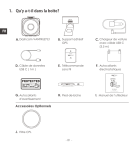
Lien public mis à jour
Le lien public vers votre chat a été mis à jour.











